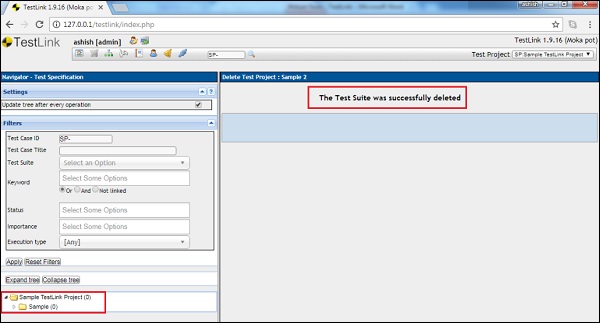- 测试套件
- 测试套件 (1)
- 测试套件 - 任何代码示例
- 什么是测试套件 (1)
- TestLink-测试执行
- TestLink-测试执行(1)
- R-套件
- R-套件(1)
- 什么是测试套件 - 任何代码示例
- TestLink-测试执行设置
- TestLink-测试规范(1)
- TestLink-测试规范
- Java-套件
- Java-套件
- Java-套件(1)
- TestNG-套件测试(1)
- TestNG-套件测试
- JUnit-套件测试(1)
- JUnit-套件测试
- TestLink-分配测试执行(1)
- TestLink-分配测试执行
- TestLink-安装(1)
- TestLink-安装
- 执行测试套件的子集(1)
- 执行测试套件的子集
- TestLodge-测试套件
- TestLodge-测试套件(1)
- TestLink-项目
- TestLink-项目(1)
📅 最后修改于: 2020-12-04 05:08:12 🧑 作者: Mango
测试套件是具有一组测试的容器,可帮助测试人员执行和报告测试执行状态。它可以采用三种状态中的任何一种,即活动,进行中和已完成。
可以将一个测试用例添加到多个测试套件和测试计划中。创建测试计划后,将创建测试套件,而测试套件又可以具有任意数量的测试。
TestLink支持测试套件的树结构。一个测试套件下可能有多个子测试套件。
创建一个测试套件
要创建测试套件,您应该具有“创建测试套件”权限。
以下是创建测试套件的步骤-
步骤1-从仪表板导航到“测试规范”→“测试规范”。
步骤2-单击设置类型图标 称为“此页面上的操作”,显示在右侧面板上,如以下屏幕截图所示。
称为“此页面上的操作”,显示在右侧面板上,如以下屏幕截图所示。
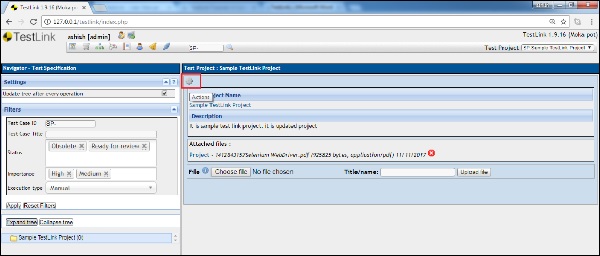
它将打开“测试套件操作”。
步骤3-单击+。图标以创建新套件,如下所示。

它将打开“创建测试套件”页面。
步骤4-在表单中输入以下字段-
-
测试套件名称
-
细节
-
关键字-显示所有可用的关键字。您可以根据关系分配它们。
步骤5-单击“保存”按钮,如以下屏幕截图所示。
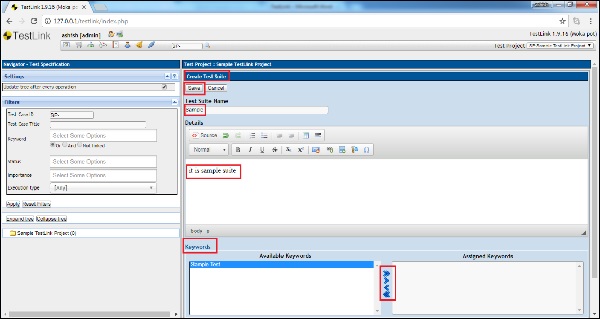
单击“保存”后,您将在屏幕的左侧面板上看到树状结构的测试套件。屏幕右侧提供了详细信息。
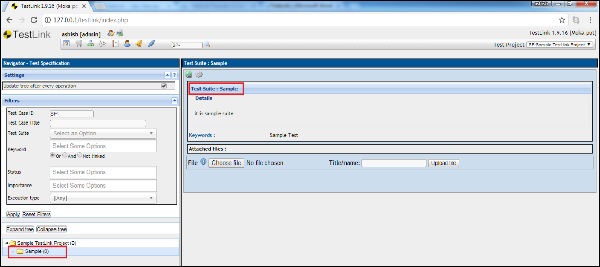
编辑测试套件
要编辑测试套件,您应该具有“编辑测试套件权限”。
以下是编辑测试套件的步骤-
步骤1-从左侧面板的树结构中选择测试套件,然后单击称为操作的设置以打开“测试套件操作”,如下所示。
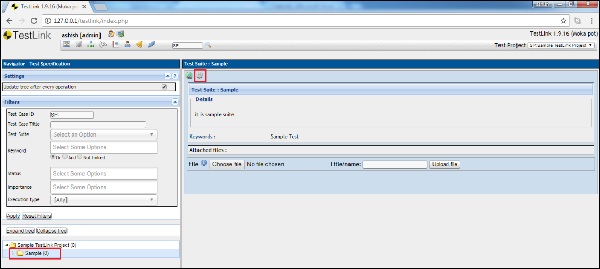
它显示测试套件操作。
步骤2-单击编辑(铅笔)图标,如下所示。
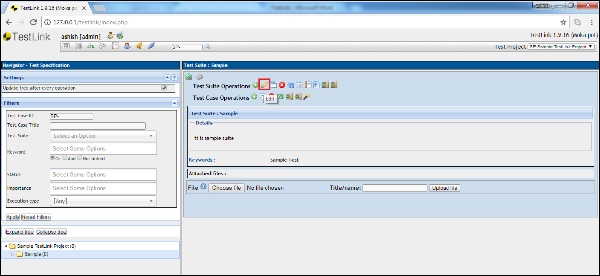
它会在编辑页面上打开“测试套件”详细信息。
步骤3-编辑名称,详细信息或任何其他字段,然后单击保存按钮以更新测试套件。
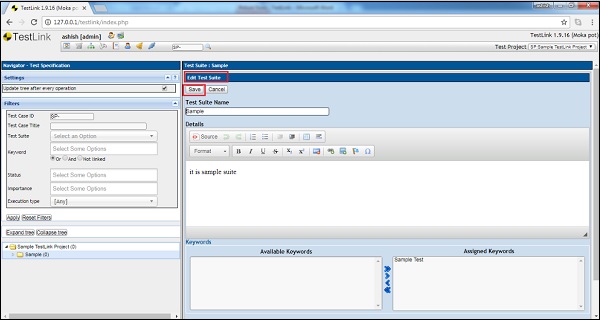
移动/复制测试套件
要移动/复制测试套件,您应该具有“创建/编辑测试套件”权限。此功能允许创建测试套件的副本或对结构进行重新排序。
步骤1-要将测试套件复制/移动到另一个项目中,请选择需要复制/移动的测试套件,然后单击称为“操作”的设置图标。
它将打开测试套件操作。
步骤2-单击移动或复制符号,如以下屏幕截图所示。
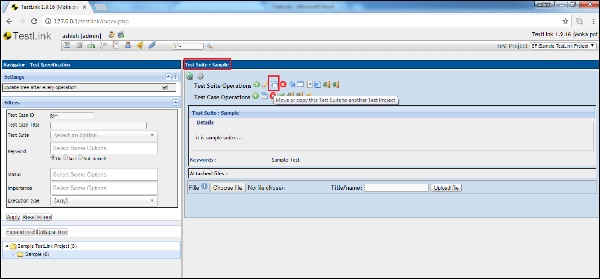
步骤3-它将打开“移动/复制”页面,您可以在其中选择目标容器,目标位置以及是否应将关键字和要求复制/移动到目标容器。
步骤4-选择后,根据需要单击“复制”或“移动”按钮,如以下屏幕截图所示。 “复制”按钮将在两个项目中复制测试套件,而“移动”按钮会将测试套件从当前项目移动到目标项目。

删除测试套件
要删除测试套件,您应该具有“删除测试套件”权限。
步骤1-要删除测试套件,请选择需要删除的测试套件,然后单击称为“操作”的设置图标。它将打开测试套件操作。
步骤2-单击删除符号,如下所示。
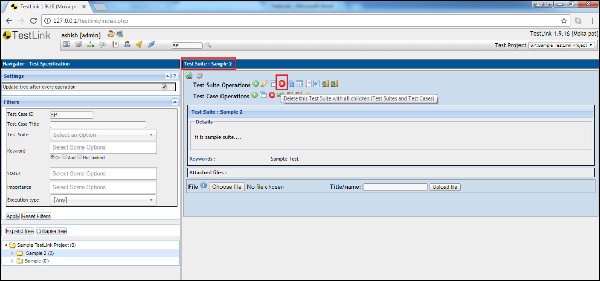
将显示一条确认消息以删除。
步骤3-单击“是”以删除测试套件,如以下屏幕截图所示。
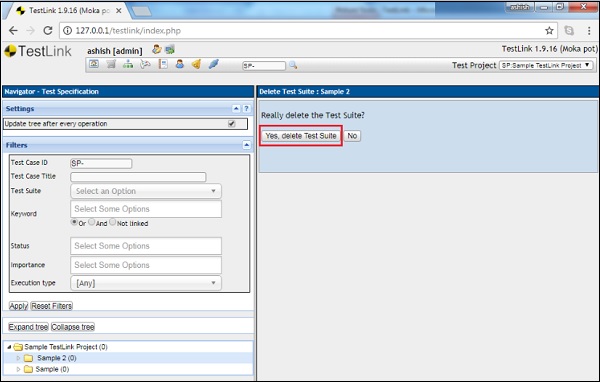
页面将刷新,测试套件将从屏幕左侧面板上的Tree结构中删除。
删除成功消息也会显示,如下所示。